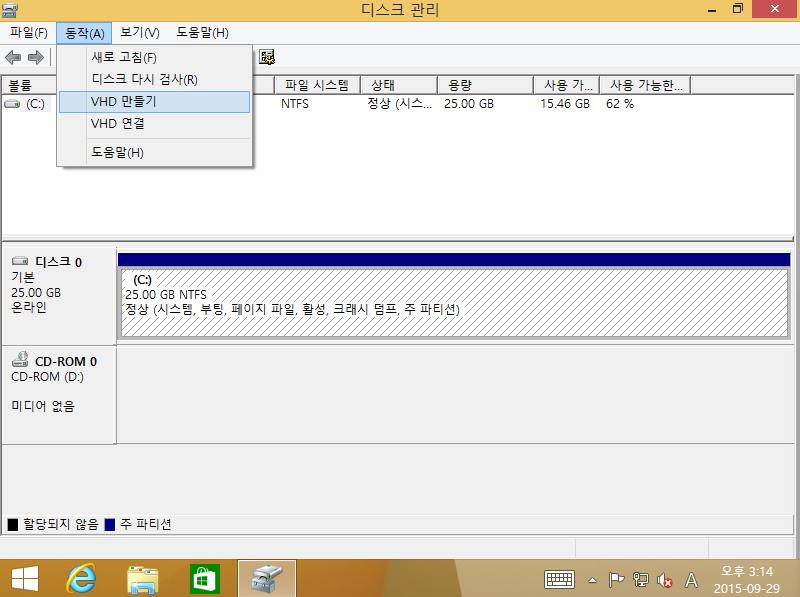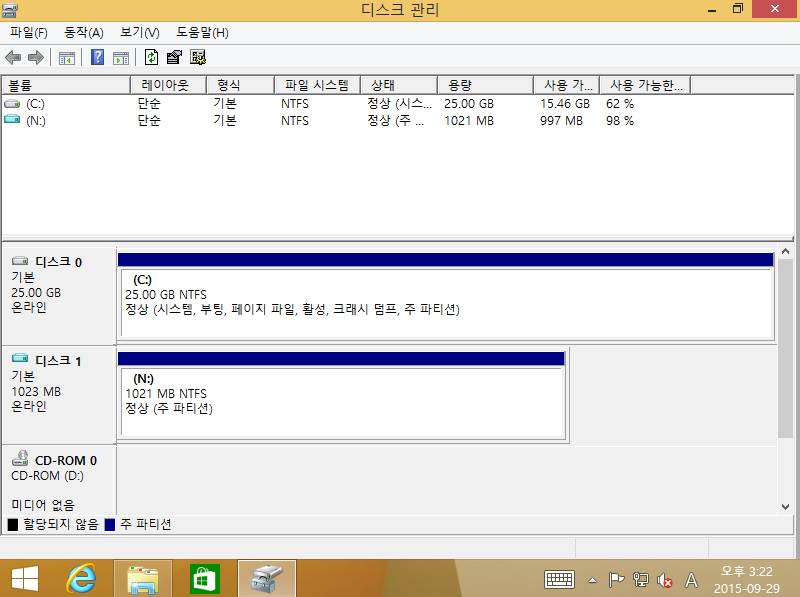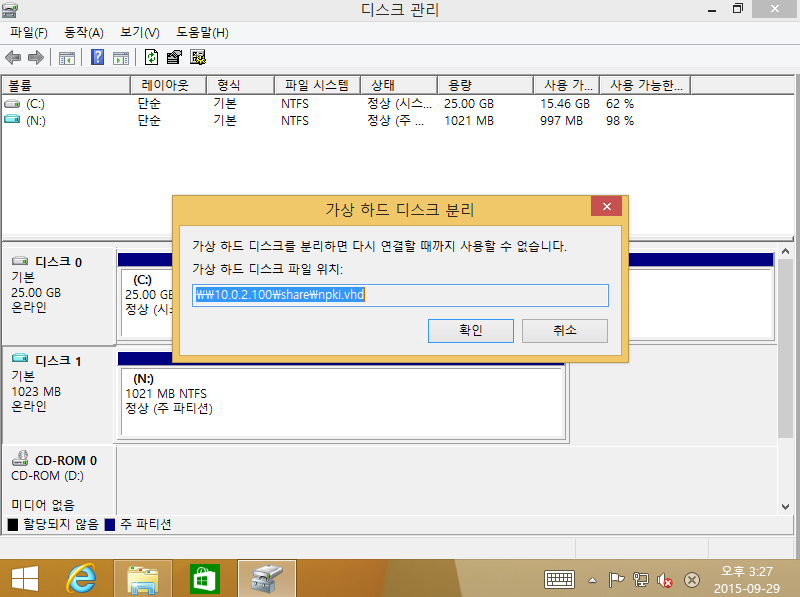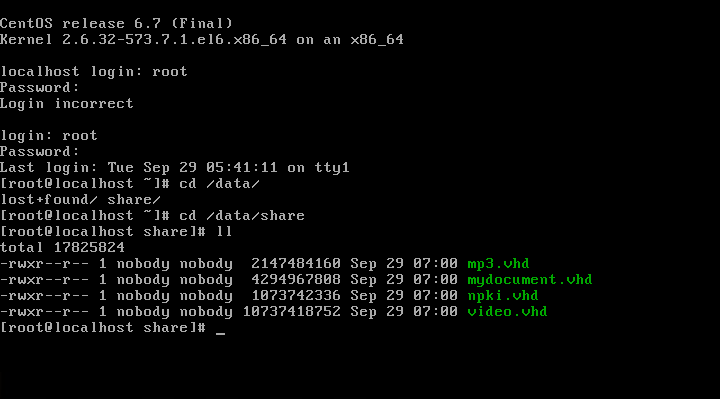VHD는 마이크로소프트에서 만든 가상 하드 디스크(Virtual Hard Disk; VHD) 포맷입니다. Hyper-V를 주로 사용하는 계층이라면 많이들 들어보셨던 확장자이기도 합니다. 일반유저에겐 윈도우7 출시 이후, ‘VHD 윈도우 설치’ 또는 ‘VHD 1초 윈도우 복구‘ 등의 키워드로 알려진 확장자이기도 합니다. VHD 포맷의 활용 방법은 무궁무진합니다만, 여기에서는 간단히 VHD 생성 및 연결, 분리 방법에 대해 알아보도록 하겠습니다.
1) 가상 하드 디스크 생성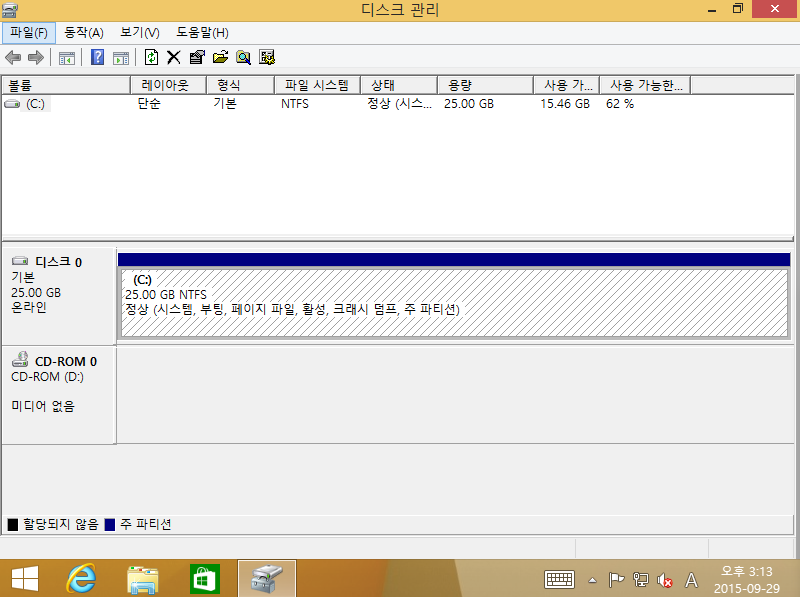
시작버튼 우클릭 후, 디스크관리를 클릭하여 디스크관리를 실행시킵니다.
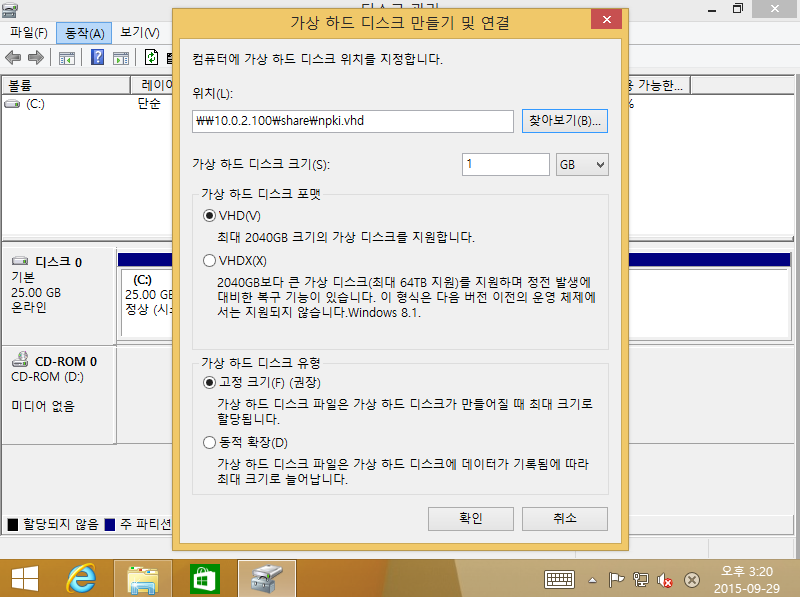
디스크를 생성할 위치와 파일명 지정하신 후, 디스크의 크기를 지정합니다. 그 후, 가상 하드 디스크 유형을 원하시는 타입으로 선택하시면 됩니다.
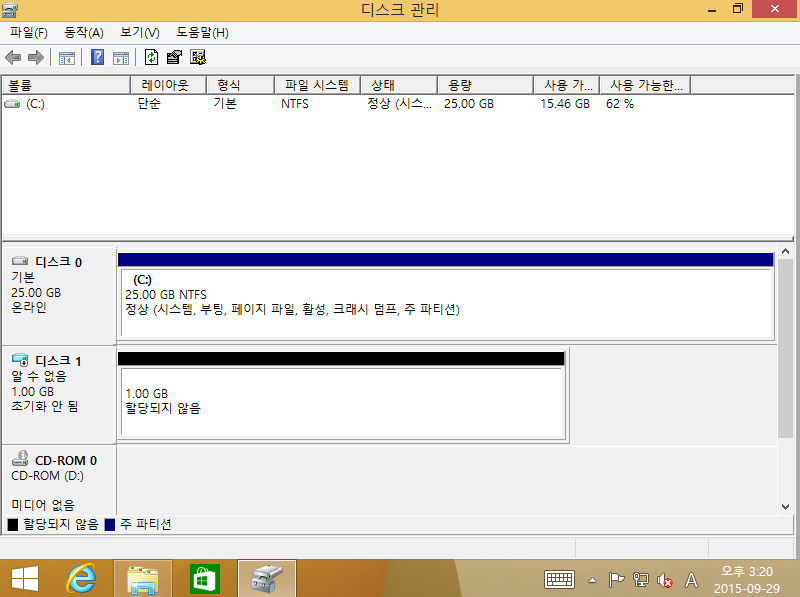
정상적으로 디스크가 생성된 것을 확인하실 수 있습니다. 이후 디스크 초기화 및 포맷을 진행하시면 됩니다.
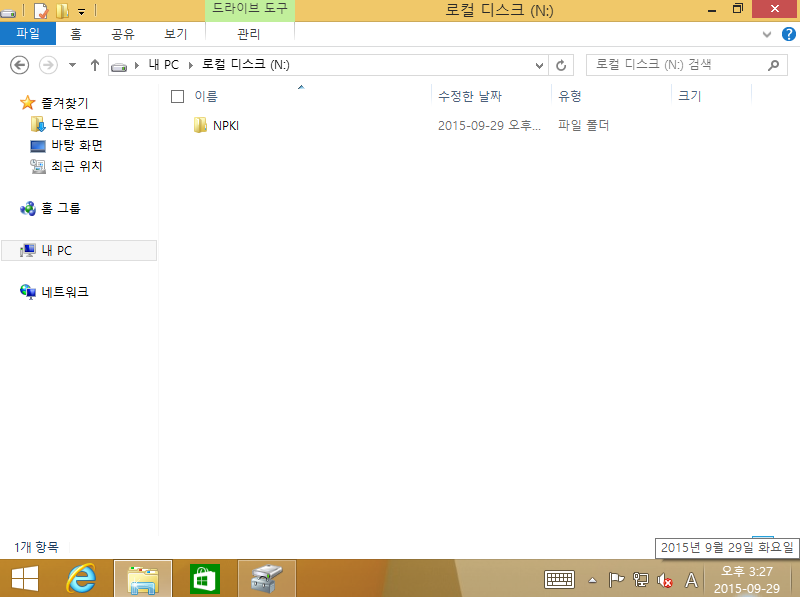
해당 드라이브를 사용할 수 있는지 확인하기 위해 파일을 넣어보았습니다.
2) 가상 하드 디스크 분리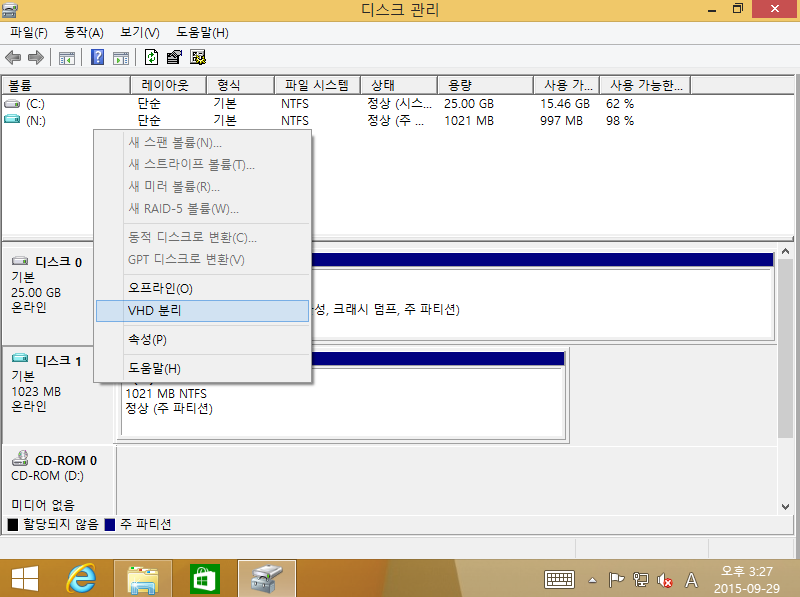 VHD를 분리하기 위해서는 분리를 원하는 가상 하드 디스크를 우클릭하여 VHD 분리를 선택하면 됩니다.
VHD를 분리하기 위해서는 분리를 원하는 가상 하드 디스크를 우클릭하여 VHD 분리를 선택하면 됩니다.
3) 가상 하드 디스크 연결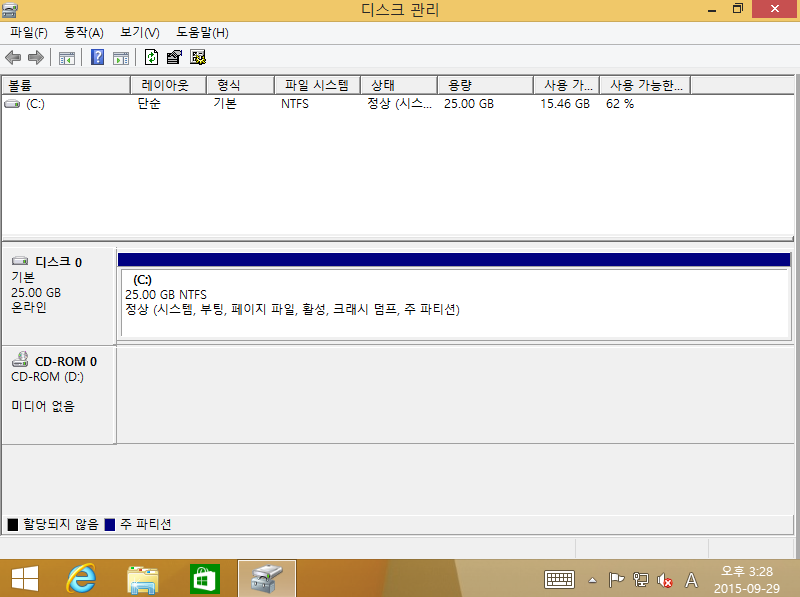 이번에는 이미 생성된 가상 하드 디스크를 연결해봅시다.
이번에는 이미 생성된 가상 하드 디스크를 연결해봅시다.
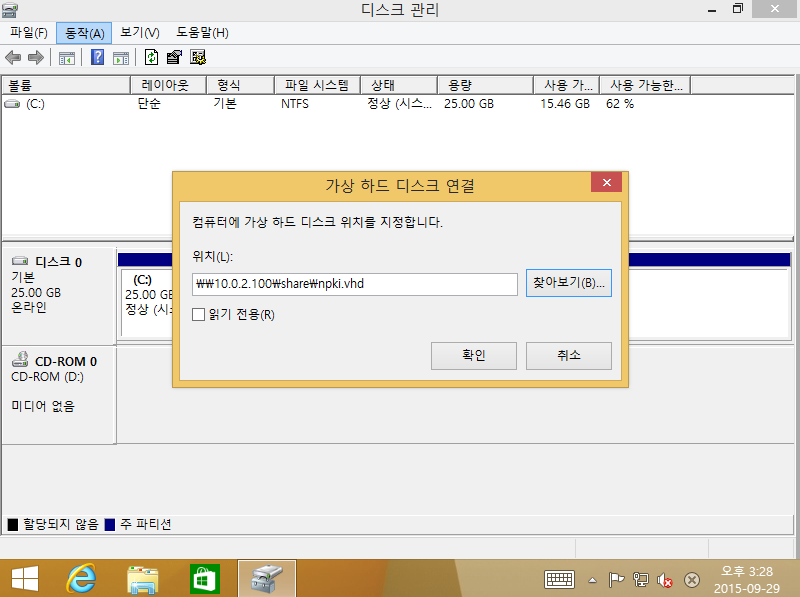 동작 → VHD 연결을 눌러 위의 그림과 같은 창이 뜨게 합니다. 이후 디스크의 위치를 지정 후, 확인 버튼을 누르시면 됩니다.
동작 → VHD 연결을 눌러 위의 그림과 같은 창이 뜨게 합니다. 이후 디스크의 위치를 지정 후, 확인 버튼을 누르시면 됩니다.
저 같은 경우에는 네트워크로 연결된 리눅스 삼바서버에 vhd 파일을 연결하여 사용하고 있습니다. 만들어진 vhd 파일은 vhd가 연결되어 있는 상태에서도 백업이 가능하기 때문에 데이터를 관리하는데도 어려움이 없습니다.(다만, 완전한 백업을 위해 백업 시 vhd를 분리한 상태에서 백업하는 것을 추천합니다.)
이상 간단히 VHD를 생성하고, 연결하고, 분리하는 방법에 대해 알아보았습니다. 감사합니다.